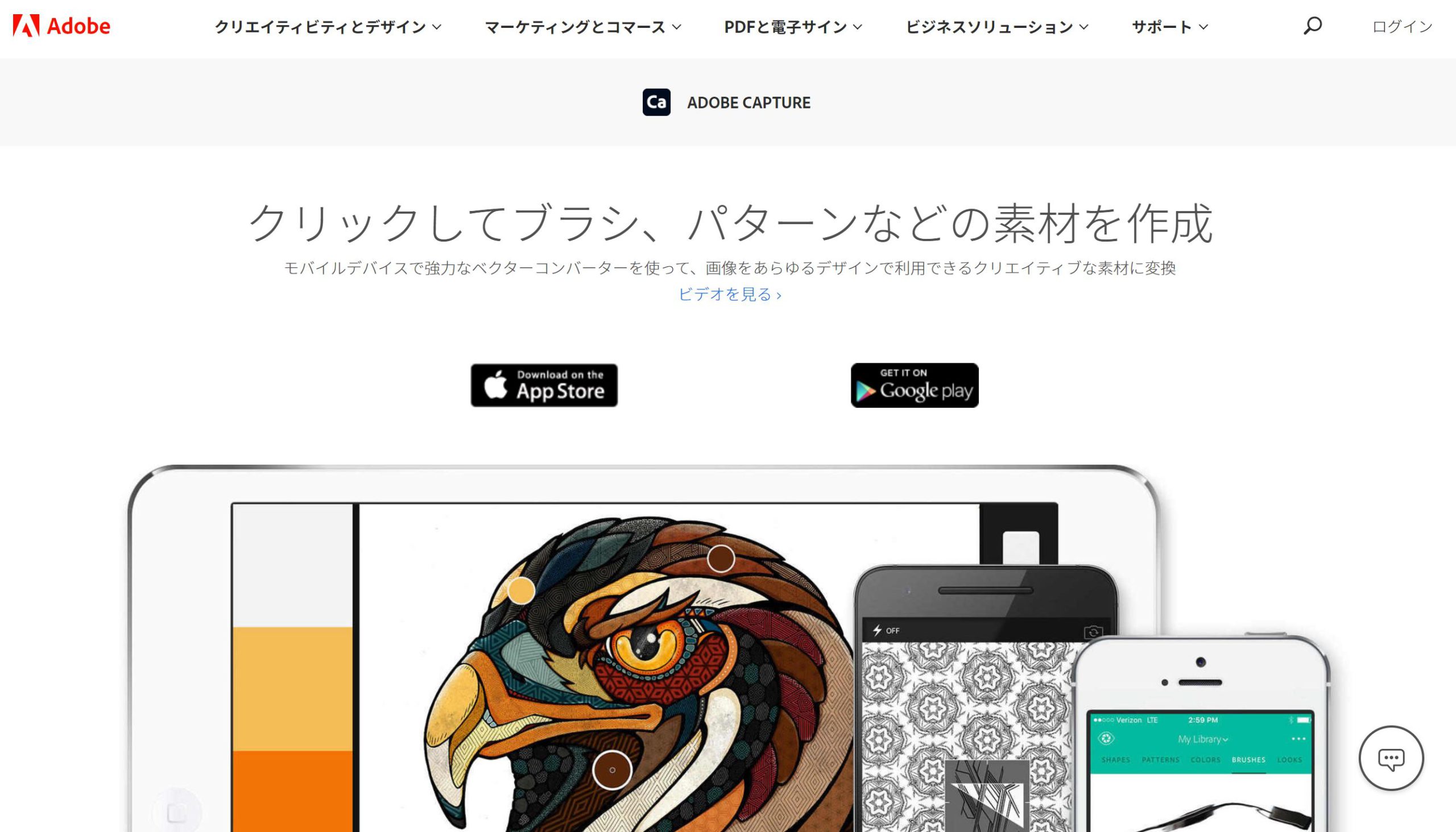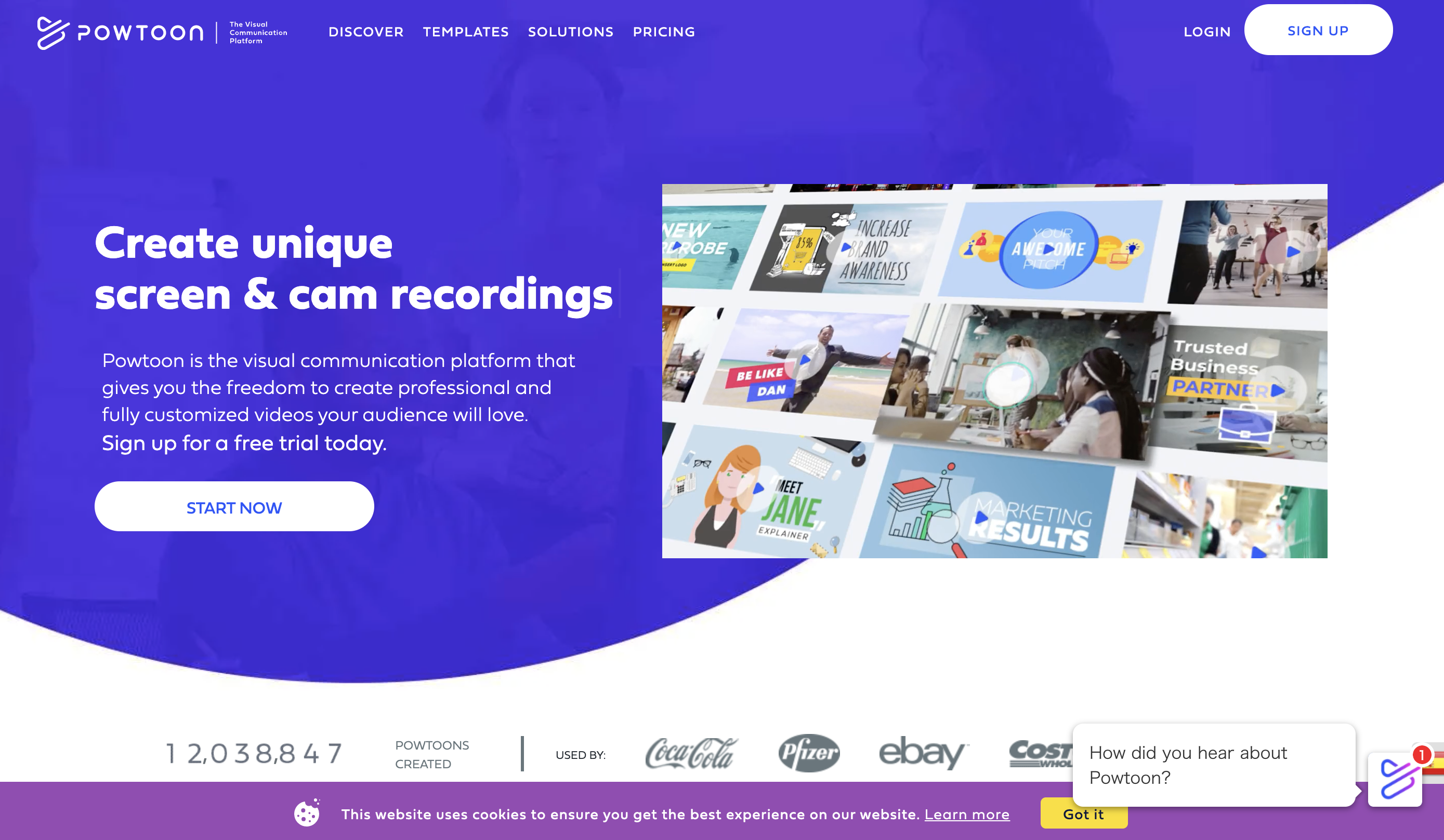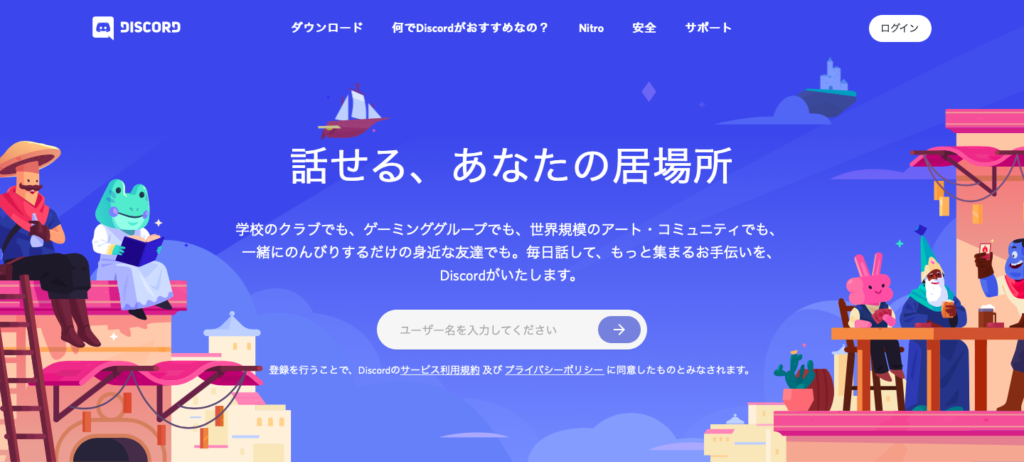
10秒でサービスを説明
Discord(ディスコード)は通話可能な無料ボイスチャットツールです。
チャットと通話がブラウザ上で利用でき、目的に合わせた個人専用サーバーが開設できるサービスです。
AndroidやiOS(iPhone)などスマホでも利用ができ、通話の品質が高く動作が軽いことから、ゲームユーザーを中心にビジネスからプライベートまで幅広く使われています。
サービスの特徴
- 誰でも簡単にサーバーが作れる(完全招待制なので安心)
- 複数同時に通話ができる
- 基本使用料が無料
サービスを勝手に評価
| 評価項目 | 評価 ★5点満点 |
| 使いやすさ | ★★★☆☆ |
| 価格 | ★★★★☆ |
| 目新しさ | ★☆☆☆☆ |
| 業務効率貢献度 | ★★☆☆☆ |
| 知っててドヤれる | ★★★☆☆ |
注) 当サイトの独断と偏見に基づいて評価しておりますので、参考程度と捉えていただきますよう予めご了承願います。
価格
無料
サービス提供会社
| 会社名 | Discord |
| 会社所在地 | アメリカ |
| サービスURL | https://discord.com/ |
サービスの詳細
Discord(ディスコード)は元々ゲーマー向けのコミュニティーツールでした。
そのためゲームに特化した機能が豊富ですが、チャットツールや通話アプリとしても高機能で品質が高いことからゲーマーのみならず世界中で幅広く使用されてます。
最大の特徴は、誰でもサーバーを自由に立てることができることです。
サーバーは出入り自由なので、身内だけで会話したり大きなコミュニティで掲示板代わりにしたりなど、さまざまな用途に使用できます。
もちろん、一対一でのチャット・通話も楽しめ、画面共有やオーバーレイ(フルスクリーンのゲーム画面に表示)など機能も豊富です。
ここからは初心者の方でも安心して使えるように、Discordの使い方を紹介します。
Discordの基本的な使い方を理解できる内容になっていますので参考にしてください。
DiscordにはPC・スマホアプリ版と、PCブラウザ版があるが、今回はスマホアプリ版の使い方を紹介していきます。
【登録方法】
①まずはじめに『Discord』のアプリをダウンロードします。
スタート画面の『登録』を押し使用するメールアドレスまたは電話番号を記入します。
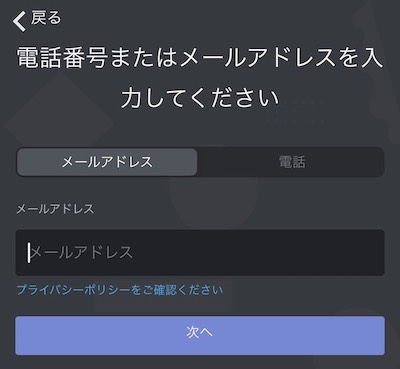
②ニックネームとパスワードを決定。
次の画面で生年月日を記入したら登録完了です。
(※ニックネームは登録後も変更可能です)
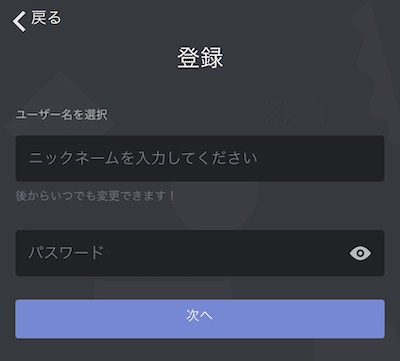
【サーバーの作成方法と使い方】
(サーバーとは?)
サーバーとはURLリンクを知っている人でないと入れない招待制の部屋のようなものです。
話題やジャンルに分けて、サーバーを複数作っておくと良いでしょう。
(サーバーの作成方法)
①画面の左側の「+」ボタンを押す。
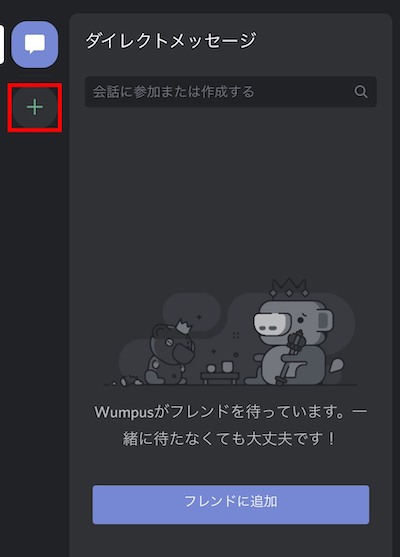
②「オリジナル作成」をクリック。
「オリジナル作成」と「テンプレート作成」がありますが、今回はオリジナル作成で作っていきたいと思います。
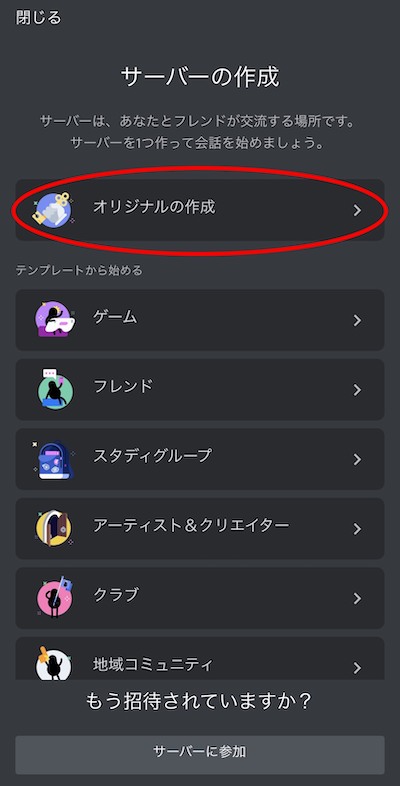
③サーバー名を決め、「サーバーを作成する」をクリックしたら完成です。
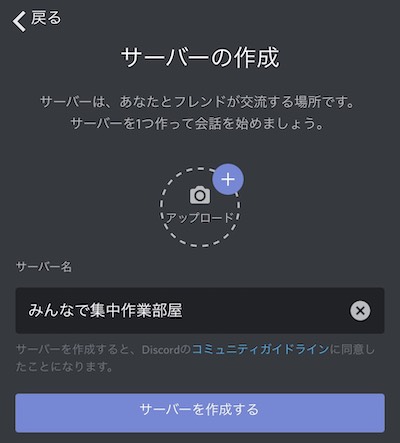
(サーバーの招待方法)
①画面右側にある右やじるしをクリックする。
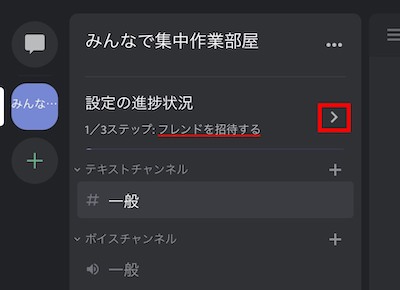
②「フレンドを招待する」をクリックするとサーバーのリンクが表示されるので、後はURLをコピーして招待したい友人にシェアしればオッケーです。
(※招待された側は、招待リンクに有効期限があるので注意が必要です)
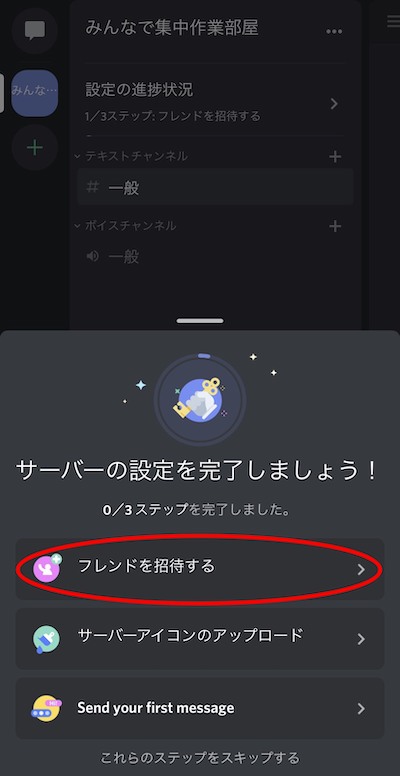
筆者の視点
今回、実際にDiscordを使用してみて通話機能の品質の高さに先ず驚きました。
具体的に言うと、音量の個別設定や、ノイズ除去システム、通話チャンネルを複数用意することで通話を簡単に分ける機能など、通話に関する機能が豊富です。
また、他のアプリに比べて動きが軽くメモリ消費量が少ないので長時間の会話でも高音質でサクサクこなせます。
通話間でのタイムラグもほとんどなくノンストレスです。
Discord(ディスコード)の始め方から、具体的な使用方法まで紹介をしてきました。
サーバーを作って仲間との飲み会を楽しんでみたり、業務ごとに部屋を分けてあなたのビジネスに活かしてみたり、使い方は様々です。
無料で利用が可能ですので、一度試してみてはいかがでしょうか。
 4b-media
4b-media